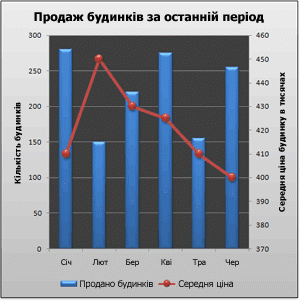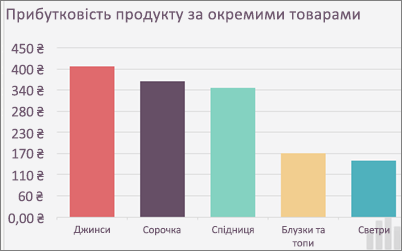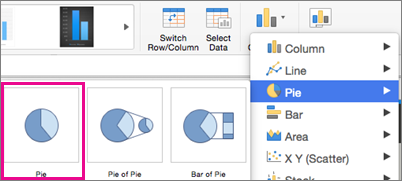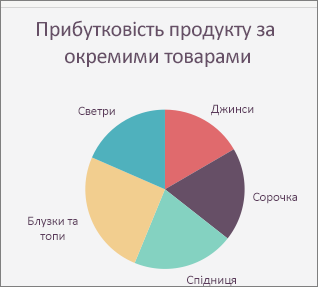Ви можете змінити стиль наявної діаграми для іншого вигляду.
Ви можете змінити тип двовимірної діаграми більшості типів, щоб надати їй іншого вигляду, або вибрати інший тип діаграми для будь-якого окремого ряду даних, перетворивши цю діаграму на мішану.
Для бульбашкових і об’ємних діаграм можна змінити тип тільки цілої діаграми.
Примітка.: Щоб виконати цю процедуру, потрібно мати наявну діаграму. Докладні відомості про створення діаграми див. в статті Створення діаграми від початку до кінця.
-
Виконайте одну з таких дій:
-
Щоб змінити тип цілої діаграми, клацніть область діаграми або область побудови, щоб відобразити знаряддя для діаграм.
Порада.: Крім того, можна клацнути область діаграми або область побудови правою кнопкою миші, вибрати команду Змінити тип діаграми й перейти до кроку 3.
-
Щоб змінити тип діаграми для ряду даних, клацніть потрібний ряд даних.
Примітка.: Одночасно можна змінити тип діаграми лише для одного ряду даних. Щоб змінити тип діаграми для кількох рядів даних, повторіть ці дії для кожного з них.
Відобразиться контекстна вкладка Знаряддя для діаграм із додатковими вкладками Конструктор, Макет і Формат.
-
-
На вкладці Конструктор у групі Тип натисніть кнопку Змінити тип діаграми.
-
У діалоговому вікні Змінення типу діаграми виберіть потрібний тип.
У першому полі відображається список категорій типів діаграм, а в другому – доступні типи діаграм для кожної категорії. Докладні відомості про типи діаграм, які можна використовувати, див. в статті Доступні типи діаграм.
Порада.: Щоб застосувати тип діаграми, який ви раніше зберегли як шаблон, клацніть Шаблони й виберіть потрібний шаблон діаграми.
Подальші дії
-
Якщо розмір діаграми більше не підходить, можна змінити розмір діаграми (знаряддя для діаграм > вкладка Формат > групі Розмір ).
-
Відомості про те, як змінити макет або стиль діаграми, див. в цій статті.
Припустімо, у вас є звичайна стовпчаста діаграма, але для презентації потрібно відобразити секторну діаграму. Ви можете змінити тип діаграми, яка, на вашу думку, найкраще відображатиме ваші дані в будь-який час.
-
Щоб змінити звичайну стовпчасту діаграму на секторну, виберіть діаграму.
-
На вкладці Chart Design (Конструктор діаграм ) натисніть кнопку Change Chart Type (Змінити тип діаграми ), > Pie > Pie ( Змінити тип діаграми).
Новий тип діаграми відображатиметься в електронній таблиці.